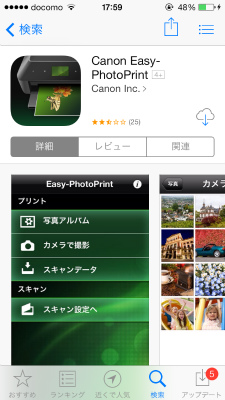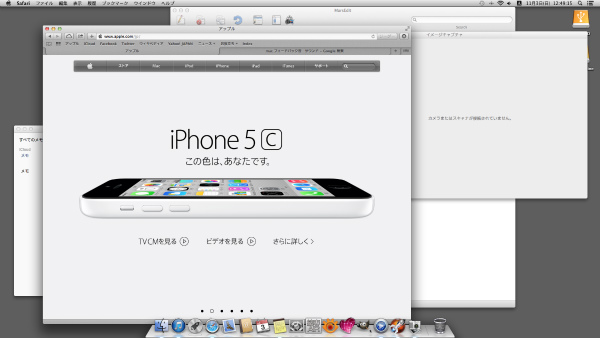こんばんは、くろさるです。
iPhone5sで印刷でもしてみようと思いApp Storeで検索してみたところ、この2つのアプリがヒットしました。
ちなみにウチのプリンタはCANONのPIXUS MG6230です。
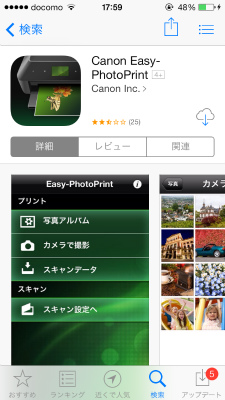
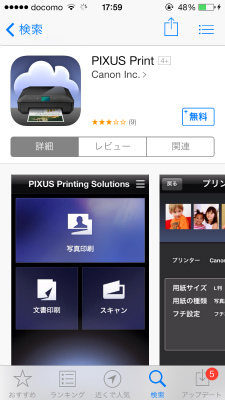
ところが、いろいろ試してるうちにMG6230はAirPrintに対応していることが判明!専用アプリが無くても印刷できるんですね。
AirPrintで写真を印刷
先にMG6230が無線LANに接続されているのが前提です。
写真アプリから印刷したい写真を選び、画面左下のアイコンをタップ。

画面下にある「プリント」アイコンをタップ。左にフリックすると出てきます。
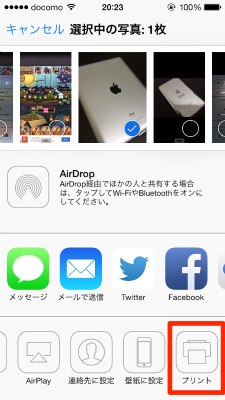
プリンタを選択。
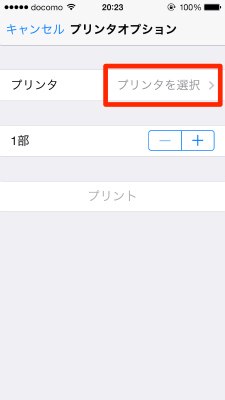
「プリント」を選択すると印刷が始まります。
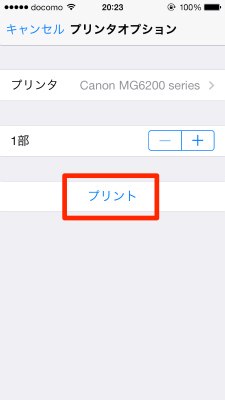
データ送信中です。

なんと、インクが少ないことも通知してくれるようです。
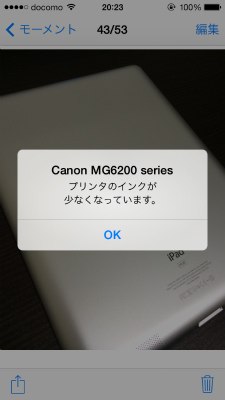
プリントされた写真がこれ!こんなにも簡単に印刷できるんですね。しかも何も設定がいらずに!AirPrint恐るべし。

iWorkアプリでも印刷してみる
iPhone5sとMG6230がAirPrintで印刷できるとなると、次に試してみたいのはiWorkのアプリで印刷できるかどうかです。
iPhone5sにはちょうどPages、Numbersがインストールされているのでそれらのアプリで試してみます。
それぞれ、PagesのNumbersにテンプレートがあったのでこれを印刷してみます。
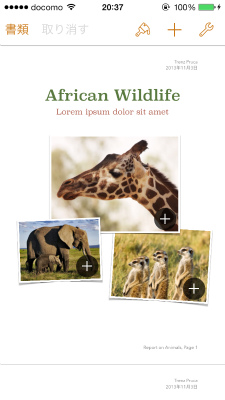
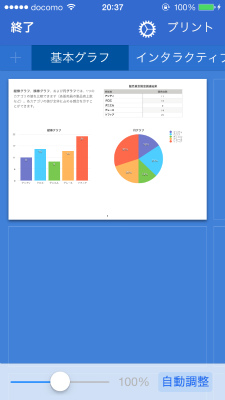
どちらも、写真と同じ手順で印刷完了。

AirPrint対応プリンタがあれば、もうiPhoneで撮った写真を印刷するのにパソコンは必要ないかもしれません。それほど簡単に印刷できました。画質も問題ありません。
AirPrintが発表された当初はヒューレットパッカードしか対応されていなく、ちょっと残念だったのを覚えていますが、いつのまにか対応機種が多く発売されていたんですね。
AirPrint対応機種はアップルのこのページから確認することができます。もう無線LAN対応プリンタはほとんど対応しているんじゃないかってほどです。